1.- Instalación Active Directory
Para instalarlo debemos configurar, en nuestro caso el equipo como servidor principal del dominio, para ello podemos hacerlo de cualquiera de las dos siguientes maneras que nos abrirá el asistente para realizar dicha tarea
-
Abrir una consola y teclear “dcpromo” -
2.- Política de seguridad de las contraseñas
En primer lugar y de acuerdo a la práctica hemos de poder establecer como contraseña de los nuevos usuarios “1234”, para ello he instalado gpmc.msi y ejecutado el Group Policy Management y seleccionamos Edit en la “Default Domain Policy” situada en Group Policy Objects:
Configuración del equipo → Windows → Seguridad → directivas de cuenta → Directiva de contraseñas.
En esta deshabilitamos cumplir requerimientos de seguridad y ponemos la longitud mínima de la contraseña a 4.

3.- Creación de Usuarios y Grupos
Una vez el servidor es controlador de dominio he creado, para facilitar y clasificar la gestión de usuarios de la organización dos unidades organizativas (Desarrollo y Contabilidad) , dos grupos de usuarios (Contabilidad y Desarrollo) y cuatro usuarios (C1 y C2 ambos dentro de la unidad organizativa contabilidad y perteneciendo al grupo de seguridad Contabilidad y D1 y D2 que de igual modo estarán incluidos en Desarrollo y serán miembros de dicho grupo).
Para ello desde: Inicio → Herramientas Administrativas → Usuarios y equipos de Active Directory:
-
Primero creo las unidades organizativas Contabilidad y Desarrollo pulsando con el botón derecho sobre mczones.es y seleccionando → Nuevo → Unidad organizativa -
-
4.- Creación de políticas para los grupos Contabilidad.
Pulsando con el botón derecho sobre la unidad organizativa que deseo gestionar -Contabilidad o Desarrollo- selecciono Create and Link a GPO Here... 

Una vez hecho esto modificamos las políticas que deseemos se apliquen a estos usuarios, en mi caso he redireccionado para los usuarios de contabilidad las carpetas “Escritorio” e “Inicio” pulsando con el botón derecho sobre la política recién creada y seleccionando Edit:
Desde Configuración de Usuario → Windows → Redirección de Carpetas → Avanzado he asignado a todos los usuarios el mismo escritorio, de modo que todos los usuarios de Contabilidad tendrán los mismos iconos en su escritorio:

Para los usuarios de Desarrollo realizo el mismo proceso pero redireccionando las carpetas mis documentos y Escritorio de modo individual, es decir cada usuario tendrá su propia carpeta en el servidor a la que no podrán acceder el resto de usuarios del grupo (esto permite facilitar, por ejemplo el backup de la carpeta mis documentos de todos los usuarios) y también establezco un fondo de pantalla para cada usuario de dichos grupos. También he modificado la política para establecer como página de Inicio para Internet explorer la página http://tecnoloxiaxa.blogspot.com y he añadido a sus favoritos http://www.aparello.es.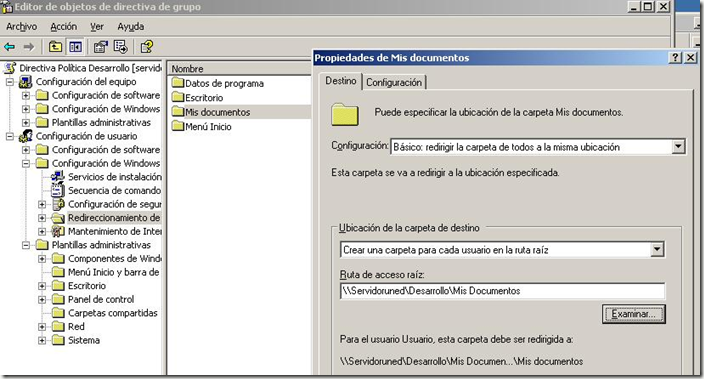
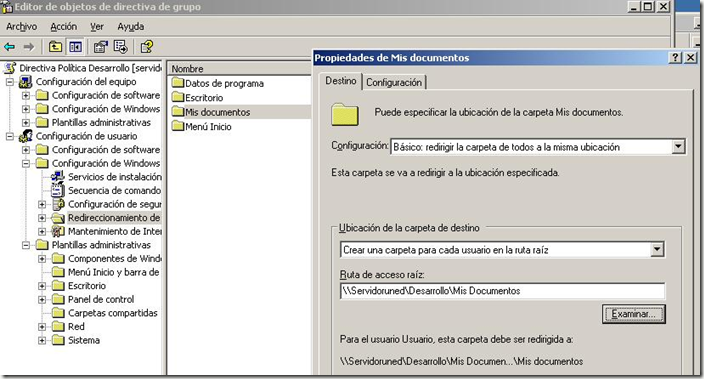
Una vez he entrado con todos los usuarios en el dominio se crean automáticamente, en el caso de Desarrollo, las carpetas necesarias, además en el caso de Contabilidad he quitado permiso de escritura en dicha carpeta al grupo para que a partir de ese momento sólo puedan leer el contenido del escritorio per no añadir nuevos elementos: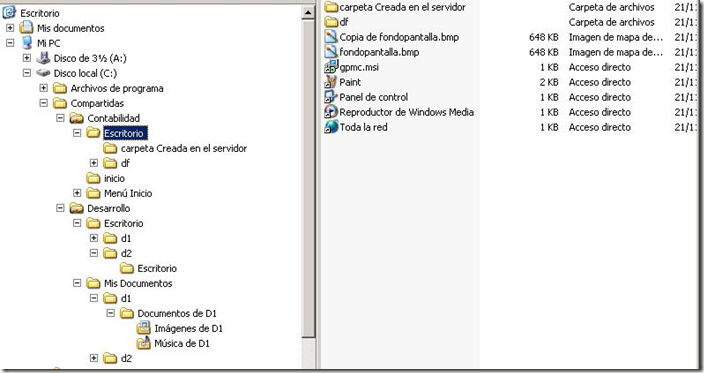
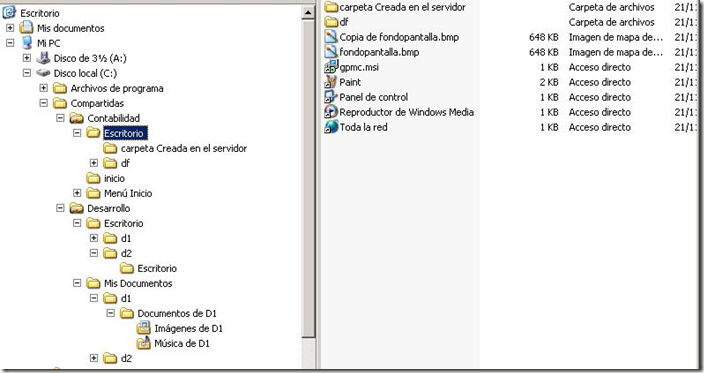
5.- Comprobación de la aplicación de las políticas desde el servidor.
Para comprobar que las políticas se han aplicado como esperábamos, desde el servidor vamos a Group Policy Managment y ejecutamos el Group Policy Results Wizard (para ello en el equipo cliente debemos arrancar el serivicio WMI y deshabilitar el firewall o añadir dicha excepción)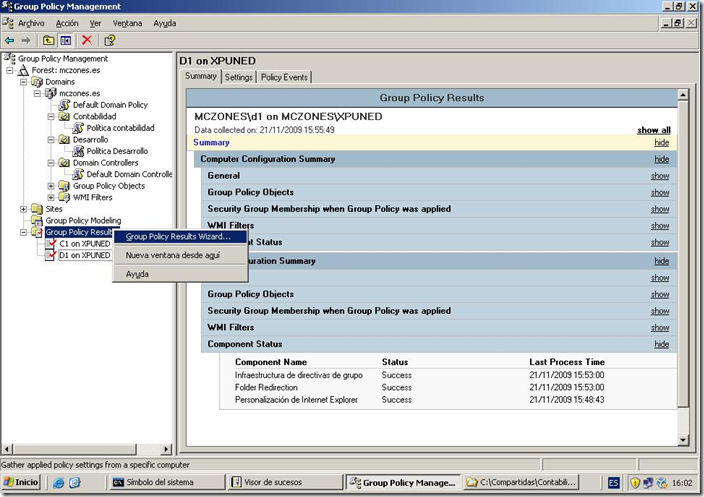
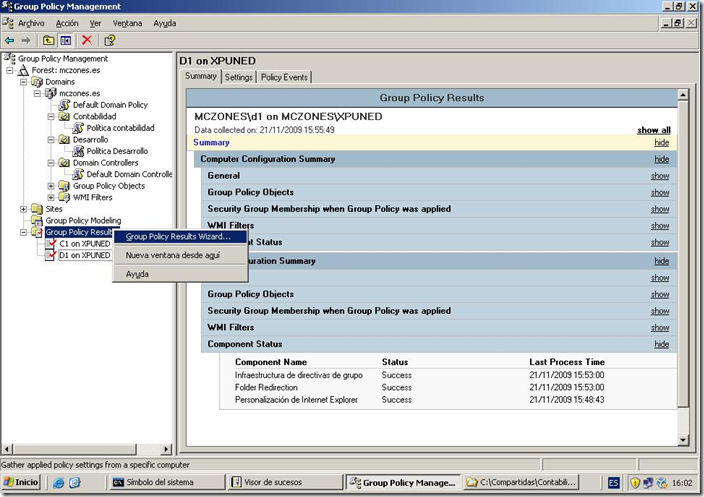
en el caso de que hubiera algún problema desde esta ventana y desde la pestaña Policy Events nos informaría de a qué se debe y cómo resolverlo.
Para ver el resto de manuales de servidores windows pulsar el enlace.
Para ver el resto de manuales de servidores windows pulsar el enlace.
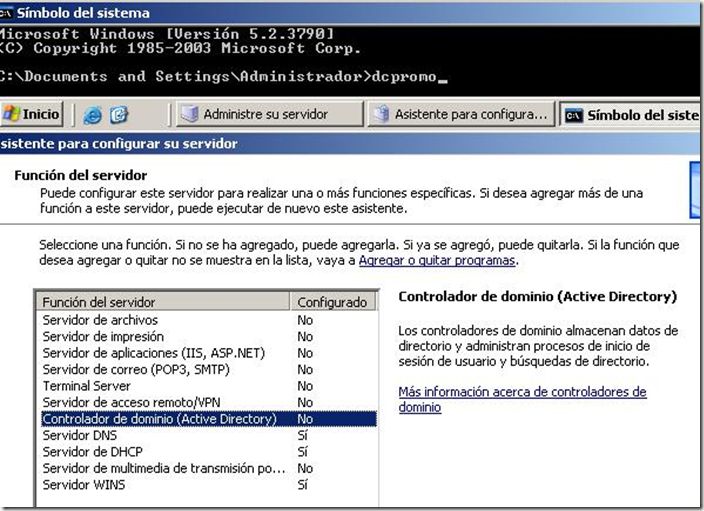

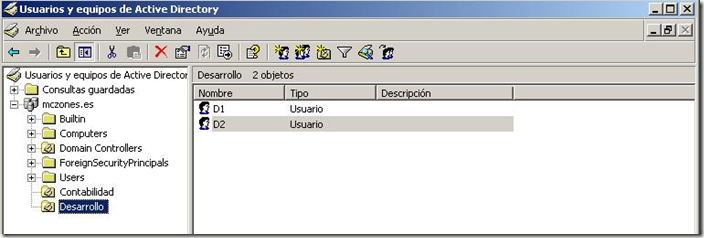



No hay comentarios:
Publicar un comentario